WhatsApp Business – это мощный инструмент для бизнес-коммуникаций, который позволяет владельцам предприятий общаться с клиентами, обмениваться сообщениями, отправлять уведомления и многое другое. Однако, как и любое приложение, WhatsApp Business нуждается в создании резервной копии данных для защиты информации от потери или повреждения. В этой подробной инструкции мы расскажем вам, как создать резервную копию WhatsApp Business на устройствах Android.
Процесс создания резервной копии WhatsApp Business включает несколько шагов. Сначала вам нужно открыть приложение на своем устройстве Android и перейти в настройки. Затем найдите раздел "Чаты" и выберите "Резервное копирование чатов".
В появившемся окне вы можете выбрать, как часто вы хотите создавать резервные копии. В зависимости от ваших предпочтений, вы можете выбрать создание резервной копии ежедневно, еженедельно или по запросу. Вы также можете указать, включать ли резервные копии в облачное хранилище Google Drive или на вашем устройстве.
После того, как вы настроили параметры резервного копирования, вам нужно нажать на кнопку "Создать резервную копию". WhatsApp Business начнет создание резервной копии в соответствии с вашими настройками. Вы можете отслеживать прогресс во вкладке "Резервное копирование", где будет отображаться время последней и следующей резервной копии. Также вы можете изменить настройки резервного копирования в любое время.
Теперь вы знаете, как создать резервную копию WhatsApp Business на устройствах Android. Помните, что регулярное создание резервных копий является важным шагом для защиты ваших данных и предотвращения потери информации. Следуя этой подробной инструкции, вы сможете легко создавать резервные копии и быть увереными в сохранности своих сообщений и другой информации.
Подготовка к созданию резервной копии WhatsApp Business

Прежде чем приступить к созданию резервной копии WhatsApp Business на Android, необходимо выполнить несколько подготовительных шагов. Эти действия помогут вам сохранить все важные данные и убедиться в успешности процесса создания резервной копии.
Шаг 1: Проверьте доступное место на устройстве
Убедитесь, что на вашем устройстве достаточно свободного места для создания резервной копии WhatsApp Business. Идите в настройки устройства, найдите сводную информацию о хранилище, и убедитесь, что у вас есть достаточно места для сохранения данных.
Шаг 2: Подключите устройство к зарядному устройству
Убедитесь, что ваше устройство подключено к зарядному устройству или имеет достаточный заряд батареи. Создание резервной копии может занять некоторое время, и вам необходимо обеспечить постоянный источник питания для успешного завершения процесса.
Шаг 3: Подключите устройство к Wi-Fi
Подключите ваше устройство к Wi-Fi сети. Загрузка резервной копии через мобильный интернет может занять длительное время и может повлечь за собой дополнительные расходы на трафик. Поэтому рекомендуется использовать стабильное подключение Wi-Fi для создания резервной копии.
Шаг 4: Проверьте наличие доступного облачного хранилища
Убедитесь, что у вас есть аккаунт в облачном хранилище, таком как Google Drive или Dropbox. Резервная копия WhatsApp Business будет сохранена именно там. Убедитесь, что в вашем устройстве настроен доступ к этому облачному хранилищу и что у вас есть достаточное место для сохранения резервных данных.
Следуя этим подготовительным шагам, вы сможете успешно создать резервную копию WhatsApp Business на Android и быть увереными в сохранности всей важной информации.
Шаг 1: Установка приложения Google Drive
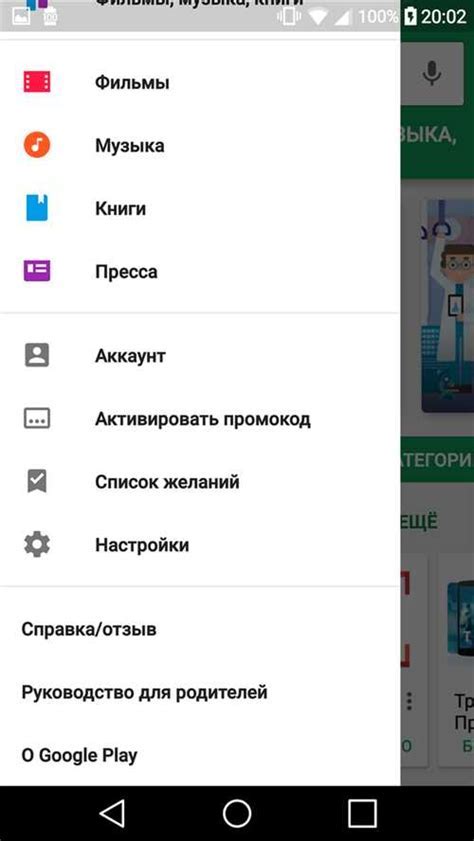
Чтобы установить приложение Google Drive, выполните следующие действия:
- Откройте Google Play Store на своем устройстве Android.
- В поисковой строке введите "Google Drive".
- Выберите приложение Google Drive из списка результатов поиска.
- Нажмите на кнопку "Установить" и дождитесь завершения установки.
После установки вы будете готовы использовать Google Drive для создания резервной копии WhatsApp Business. Перейдите к следующему шагу, чтобы узнать, как настроить резервное копирование в WhatsApp Business.
Шаг 2: Включение резервного копирования в настройках WhatsApp Business
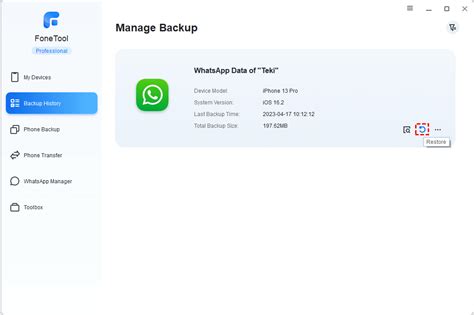
Перед тем, как начать процесс создания резервной копии, убедитесь, что у вас установлена последняя версия WhatsApp Business на вашем Android-устройстве. После этого следуйте инструкциям:
- Откройте приложение WhatsApp Business на своем устройстве.
- Перейдите в раздел настроек, нажав на три точки в правом верхнем углу экрана.
- Выберите "Настройки" в выпадающем меню.
- В разделе "Настройки" выберите "Чаты".
- Далее выберите "Резервное копирование чатов".
- В разделе "Резервное копирование" нажмите на кнопку "Создать резервную копию".
- Выберите учетную запись Google, которая будет использоваться для сохранения резервной копии.
- Нажмите на кнопку "Сохранить" и подтвердите начало процесса создания резервной копии.
После завершения процесса создания резервной копии, вы сможете восстановить свои чаты и медиафайлы при необходимости.
Шаг 3: Создание резервной копии WhatsApp Business на Android

Создание резервной копии WhatsApp Business на Android позволяет вам сохранить все ваши сообщения, медиафайлы и настройки, чтобы в случае потери или повреждения устройства вы могли легко восстановить свои данные. Вот как это сделать:
- Откройте WhatsApp Business на своем Android-устройстве.
- Нажмите на три вертикальные точки в правом верхнем углу, чтобы открыть меню.
- Выберите "Настройки", а затем перейдите в "Чаты".
- В меню "Чаты" выберите "Резервные копии чатов".
- Нажмите на кнопку "Создать" или "Создать резервную копию" (название может отличаться в зависимости от версии WhatsApp Business).
- Выберите место сохранения резервной копии – лучше всего выбрать внешнюю SD-карту или облачное хранилище, чтобы данные были доступны с любого устройства.
- Нажмите на кнопку "Создать резервную копию", чтобы начать процесс.
- Дождитесь завершения создания резервной копии. Время зависит от объема данных.
Теперь у вас есть полная резервная копия WhatsApp Business на Android. Вы можете использовать эту копию для восстановления данных на новом устройстве или после удаления приложения.
Шаг 4: Восстановление резервной копии WhatsApp Business на новом устройстве
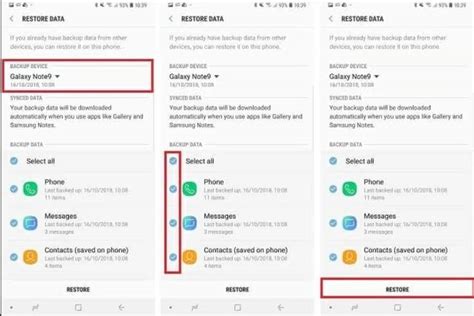
После успешного создания резервной копии WhatsApp Business на Android, вы можете восстановить ее на новом устройстве. Следуйте этим простым шагам, чтобы восстановить свои чаты и файлы:
Шаг 1:
Установите WhatsApp Business из Google Play на новом устройстве и запустите приложение.
Шаг 2:
При запуске WhatsApp Business вам будет предложено ввести свой номер телефона. Введите свой номер и нажмите "Далее".
Шаг 3:
После ввода номера телефона WhatsApp Business автоматически обнаружит резервную копию и предложит восстановить ее. Нажмите "Восстановить", чтобы начать процесс восстановления.
Шаг 4:
Подождите, пока приложение восстанавливает резервную копию. Время восстановления может различаться в зависимости от размера резервной копии и скорости интернет-соединения.
Шаг 5:
После завершения процесса восстановления вы сможете войти в свою учетную запись WhatsApp Business и получить доступ ко всем своим чатам и файлам.
Примечание: Если вы использовали другой номер телефона на новом устройстве, то вам будет предложено связать его с вашей резервной копией. Следуйте указаниям на экране, чтобы подтвердить свой номер.